Come ottenere Apple TV+ su Fire Stick
Cosa sapere
- Per ottenere Apple TV+ su Amazon Fire Stick, devi prima scaricare l'app Apple TV sul dispositivo.
- Dopo aver installato l'app Apple TV, accedi utilizzando le tue credenziali Apple.
- Se sei abbonato ad Apple TV+, dovresti essere in grado di accedervi dall'app Apple TV.
Questo articolo fornisce istruzioni per ottenere Apple TV+ su Amazon Fire Stick, incluso il download e l'installazione dell'app Apple TV e informazioni sulla registrazione per Apple TV+ dall'app.
Posso ottenere Apple TV+ su Fire Stick?
La risposta breve è sì, Apple TV+ sul dispositivo Amazon Fire Stick è disponibile da novembre 2019. Per ottenere Apple TV+ su Fire Stick, devi prima scaricare e installare l'app Apple TV, quindi puoi abbonarti o accedere a un abbonamento esistente per Apple TV+.
Dov'è Apple TV su Fire Stick?
Apple TV è l'app che devi scaricare per guardare Apple TV+ sulla tua Fire Stick. Per ottenere Apple TV, il modo più semplice per trovarlo è:
-
Nella schermata iniziale di Fire TV, vai all'opzione di ricerca.
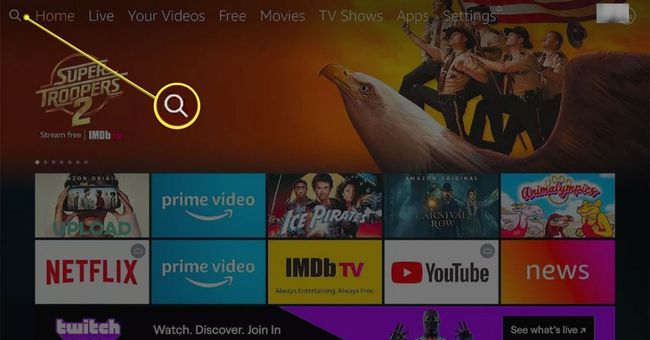
-
Usa il telecomando per sillabare Apple TV.
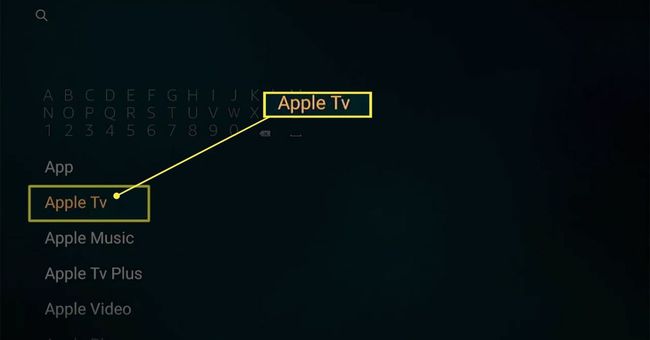
-
Selezionare Apple TV dall'elenco dei risultati di ricerca.
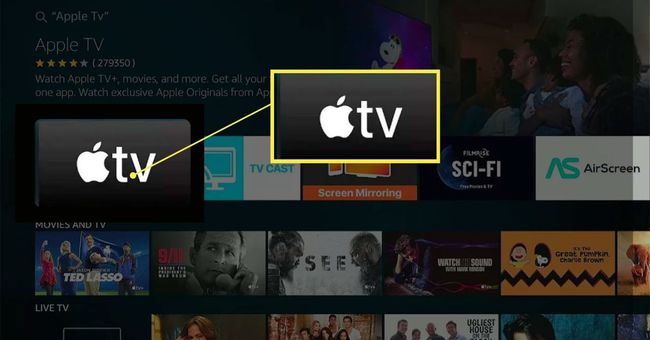
-
Selezionare Ottenere per aggiungere l'app alla tua chiavetta Amazon Fire TV.
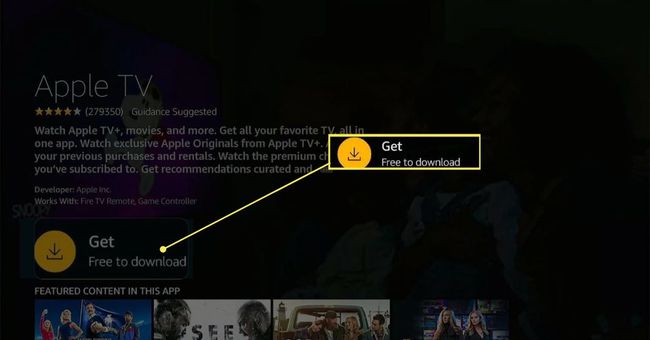
Dopo aver installato l'app Apple TV sulla tua Fire Stick, potrai selezionarla dal App e canali sezione su Fire TV. Per utilizzare Apple TV+, devi effettuare l'accesso. Per farlo, seleziona l'icona a forma di ingranaggio nella parte superiore dello schermo > Conti > Registrazione > Accedi a questa TV, e poi inserisci il tuo nome utente e password quando richiesto.
Un modo più semplice per accedere al tuo account Apple TV è utilizzare il tuo dispositivo mobile per scansionare il codice QR accanto a Accedi su dispositivo mobile, quindi segui le istruzioni sullo schermo per connetterti. Se utilizzi un dispositivo Apple, la procedura di accesso è quasi automatica.
Se sei già abbonato ad Apple TV+, puoi accedervi dal menu di Apple TV quando apri l'app Apple TV. Se devi creare un account Apple TV Plus (non è gratuito), dovrai farlo ottieni il tuo abbonamento Apple TV+ online. Dopo averlo fatto, tutto ciò che devi fare per guardare Apple TV+ è selezionare l'icona Apple TV+ dopo aver utilizzato Apple TV.
Non riesci ad accedere ad Apple TV su Fire Stick?
Se hai problemi ad accedere ad Apple TV sulla tua Fire Stick, potrebbero esserci diversi motivi. Ecco alcuni suggerimenti rapidi per connettersi:
- Assicurati di utilizzare il nome utente e la password corretti. Un nome utente o una password errati sono la causa più frequente di problemi durante l'accesso ad Apple TV.
- Riavvia il tuo Fire Stick. Il modo più semplice per riavviare Fire Stick è scollegarlo dalla TV e da qualsiasi fonte di alimentazione. Attendi qualche secondo, quindi ricollega tutto. Ovviamente dovrai accedere di nuovo a tutto, ma questo di solito è un ottimo modo per risolvere problemi minori.
- Cancella i dati della cache sul tuo Fire Stick. Se hai eseguito più app o hai eseguito molto streaming su Fire Stick, la cache potrebbe essere la fonte del tuo problema. Provare svuotare la cache sul tuo Fire Stick per vedere se funziona di nuovo.
-
Ripristina il tuo Fire Stick. Quando tutto il resto fallisce, un reset può riporta il tuo Fire Stick alle impostazioni di fabbrica. Quindi puoi provare a scaricare di nuovo l'app Apple TV. Tieni presente che un ripristino rimuoverà tutte le app che hai installato, quindi tieni a portata di mano nomi utente e password.
- Contatta l'assistenza Amazon. Quando tutto il resto fallisce, contatta l'assistenza Amazon. Possono aiutarti a connetterti e avviare lo streaming.
FAQ
-
Come faccio a disattivare i sottotitoli su Apple TV+ su Fire Stick?
Puoi disattiva i sottotitoli o i sottotitoli su Fire Stick. Per prima cosa, vai su Impostazioni > Sottotitoli. Quindi, se sono ancora attivi, vai su Impostazioni > Accessibilità > Sottotitoli.
-
La mia Fire Stick è compatibile con Apple TV+?
Apple supporta tre versioni di Fire Stick da utilizzare con l'app Apple TV. Quindi, se hai una Fire TV Stick 4K (2018), una Fire TV Stick – Gen 2 (2016) o una Fire TV Stick – Basic Edition (2017), è compatibile con l'app.
